Instrukcja krok po kroku dotycząca instalacji serwera DHCP w systemie Windows Server
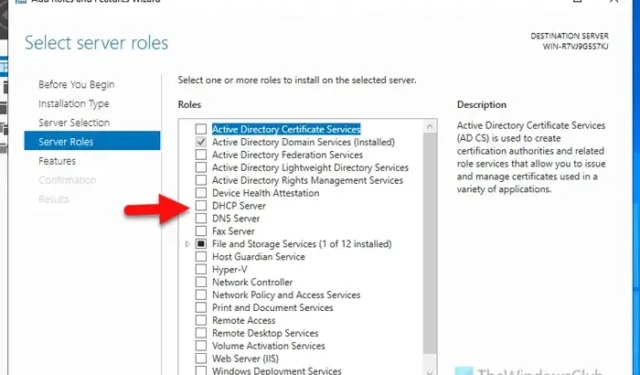
Jeśli chcesz zainstalować serwer DHCP w systemie Windows Server , oto jak to zrobić. Istnieje możliwość zainstalowania i odinstalowania serwera DHCP za pomocą Menedżera serwera i programu PowerShell.
Co to jest serwer DHCP?
Serwer DHCP lub Dynamic Host Configuration Protocol pomaga skonfigurować sieć komputerów organizacji poprzez przypisanie adresów IP komputerom klienta. Ponieważ proces ten odbywa się w sposób zautomatyzowany, nie musisz robić nic więcej poza konfiguracją.
Jak zainstalować serwer DHCP w systemie Windows Server
Aby zainstalować serwer DHCP w systemie Windows Server, wykonaj następujące czynności:
- Otwórz Menedżera serwera na swoim komputerze.
- Kliknij Zarządzaj > Dodaj role i funkcje .
- Wybierz opcję instalacji opartej na rolach lub opartej na funkcjach .
- Wybierz serwer z puli serwerów.
- Zaznacz pole wyboru Serwer DHCP na karcie Role serwera.
- Kliknij opcję Dodaj funkcje .
- Kliknij przycisk Instaluj .
Otwórz Menedżera serwera i kliknij Zarządzaj > Dodaj role i funkcje .
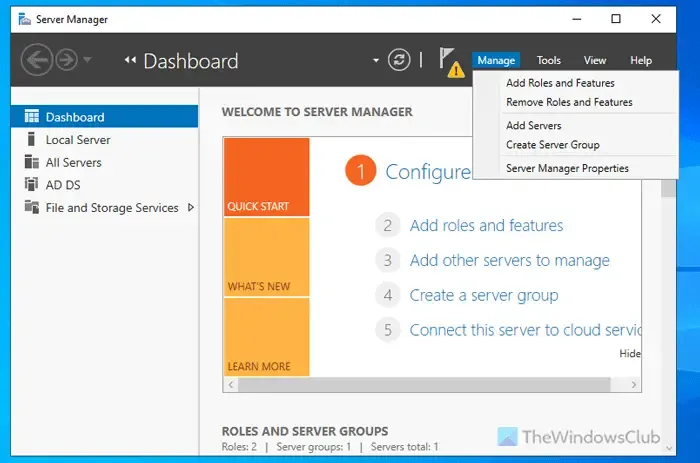
Następnie wybierz opcję instalacji opartej na rolach lub opartej na funkcjach i kliknij przycisk Dalej.
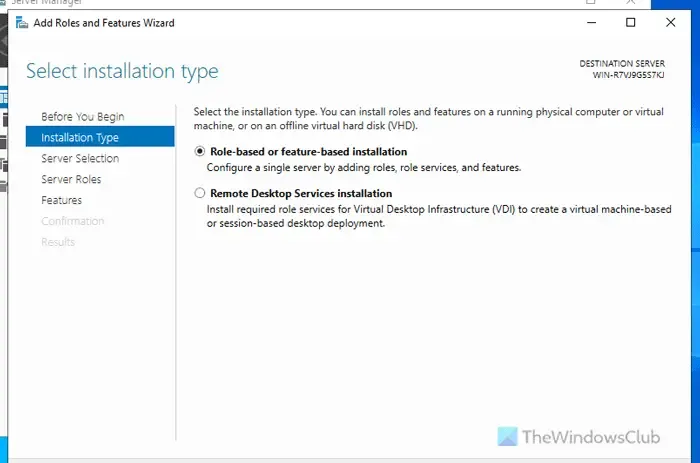
Następnie wybierz żądany serwer z puli serwerów. Jeśli jednak masz tylko jeden serwer, nie musisz robić nic więcej poza kliknięciem przycisku Dalej.
Następnie zaznacz pole wyboru Serwer DHCP i kliknij przycisk Dalej, a następnie Dodaj funkcje .
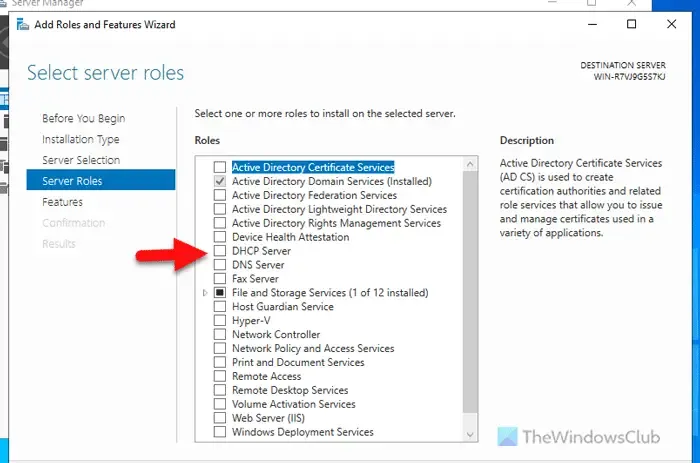
Na koniec kliknij przycisk Instaluj, aby rozpocząć proces instalacji. Po zakończeniu możesz zamknąć wszystkie okna.
Jak zainstalować serwer DHCP w systemie Windows Server za pomocą programu PowerShell
Aby zainstalować serwer DHCP w systemie Windows Server przy użyciu programu PowerShell, wykonaj następujące czynności:
- Wyszukaj powershell w polu wyszukiwania na pasku zadań.
- Kliknij prawym przyciskiem myszy i wybierz opcję Uruchom jako administrator.
- Kliknij przycisk Tak.
- Wprowadź polecenie: Install-WindowsFeature DHCP -IncludeManagementTools
Aby dowiedzieć się więcej na temat tych kroków, czytaj dalej.
Aby rozpocząć, musisz otworzyć PowerShell z uprawnieniami administratora. W tym celu wyszukaj powershell w polu wyszukiwania na pasku zadań, kliknij prawym przyciskiem myszy, wybierz opcję Uruchom jako administrator i kliknij przycisk Tak.
Po otwarciu wprowadź następującą komendę:
Install-WindowsFeature DHCP -IncludeManagementTools
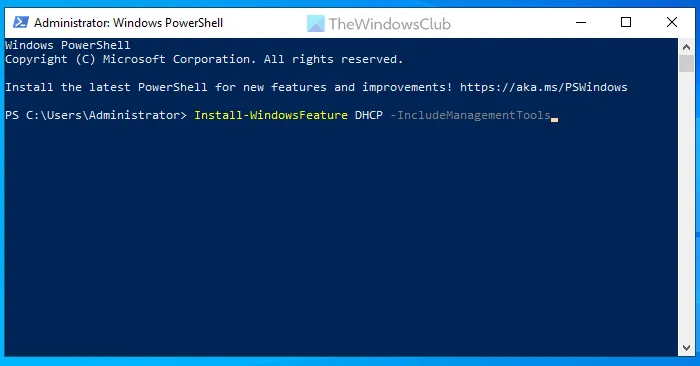
Niech to będzie skończone. Po zakończeniu możesz zamknąć okno PowerShell.
Jak odinstalować serwer DHCP z systemu Windows Server
Aby odinstalować serwer DHCP z systemu Windows Server, wykonaj następujące czynności:
- Otwórz Menedżera serwera.
- Kliknij Zarządzaj > Usuń role i funkcje .
- Wybierz serwer z puli serwerów.
- Odznacz pole wyboru Serwer DHCP .
- Kliknij przycisk Usuń funkcje .
- Kliknij przycisk Dalej na karcie Funkcje.
- Kliknij przycisk Usuń na karcie Potwierdzenie.
- Zamknij wszystkie okna i uruchom ponownie serwer.
Otwórz Menedżera serwera na swoim komputerze i kliknij Zarządzaj > Usuń role i funkcje .
Następnie wybierz serwer z puli serwerów i kliknij przycisk Dalej. Następnie usuń zaznaczenie z pola wyboru Serwer DHCP .
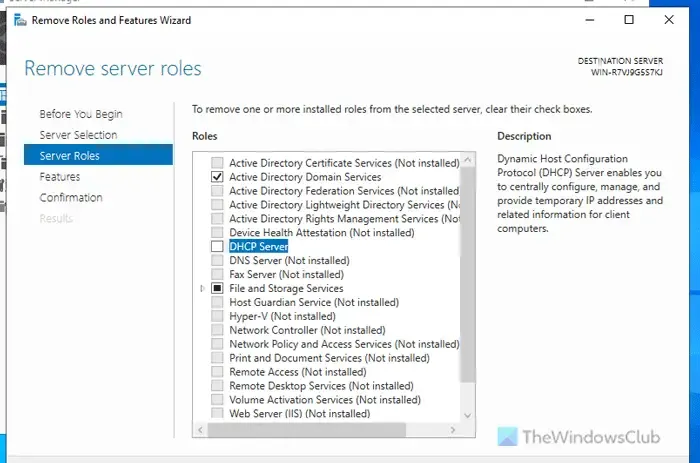
Po wykonaniu tej czynności wyświetli się okno pokazujące wszystkie narzędzia DHCP zainstalowane na serwerze. Możesz rozwinąć listę, aby je wszystkie zobaczyć. Na koniec kliknij przycisk Remove Features .
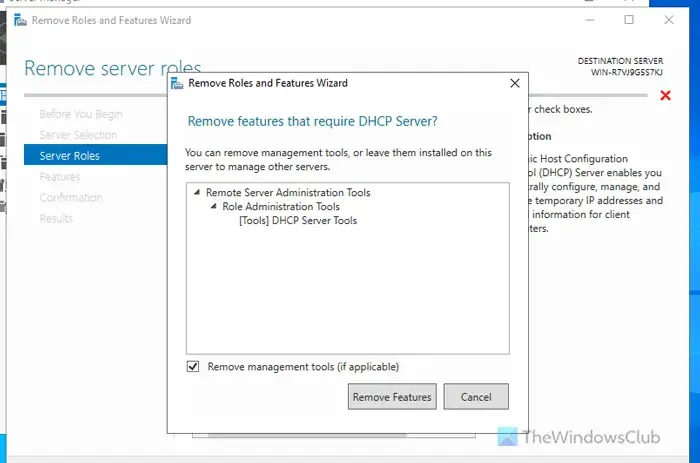
Przekieruje Cię do zakładki Funkcje . Nie musisz robić nic więcej, tylko kliknąć przycisk Dalej.
Następnie kliknij przycisk Usuń w oknie potwierdzenia.
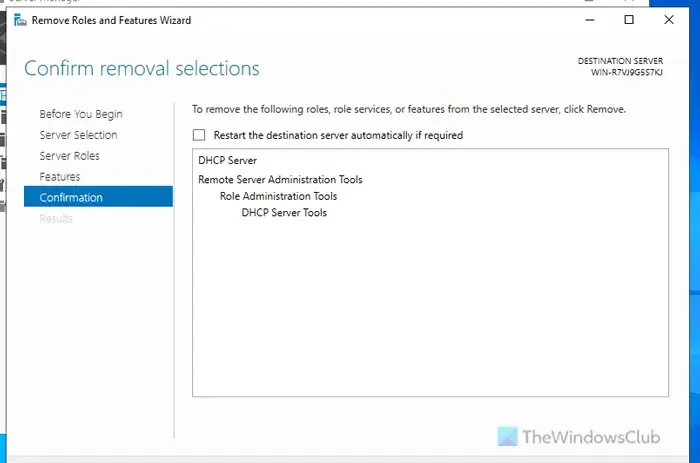
Po wykonaniu tej czynności zamknij wszystkie okna i uruchom ponownie serwer. Alternatywnie możesz również zaznaczyć pole wyboru Uruchom ponownie serwer docelowy automatycznie, jeśli jest to wymagane, przed kliknięciem przycisku Usuń, ponieważ wykonuje on tę samą czynność.
Jak dostać się do serwera DHCP?
Aby uzyskać serwer DHCP, możesz użyć Menedżera serwera. W tym celu wybierz opcję instalacji opartej na rolach lub funkcjach i wybierz serwer z puli serwerów. Następnie zaznacz pole wyboru Serwer DHCP i wybierz funkcje, które chcesz zainstalować. Na koniec kliknij przycisk Instaluj, aby wykonać zadanie. Alternatywnie możesz otworzyć program PowerShell z uprawnieniami administratora i wprowadzić to polecenie: Install-WindowsFeature DHCP -IncludeManagementTools.
Jak włączyć DHCP w cmd?
Nie można włączyć DHCP za pomocą CMD w systemie Windows Server. Można jednak użyć parametru Install w programie PowerShell, aby wykonać zadanie. W tym celu wyszukaj program PowerShell w polu wyszukiwania na pasku zadań, kliknij go prawym przyciskiem myszy, wybierz opcję Uruchom jako administrator i kliknij przycisk Tak. Następnie wprowadź to polecenie: Install-WindowsFeature DHCP -IncludeManagementTools. Instalacja zostanie ukończona w ciągu kilku chwil.



Dodaj komentarz